Macの電源を入れると動きが遅く感じますか? これは起動時に自動的に開くアプリが多すぎる可能性があります。 幸いにも、Macをより速くフレッシュに起動するのは簡単です。 このガイドでは、起動時にアプリが立ち上がるのを阻止して、ログイン時に高速かつスムーズな体験を実現する方法を説明します。
Macの起動時にアプリが開かないようにする方法:シンプルで有効的な手順
「システム設定」の「ログイン項目」であったり、そのアプリの設定を調整するなど、起動時にアプリが立ち上がらないようにする方法はいくつかあります。 ただし、もっと簡単な方法があります。
CleanMyMacは、起動時のアプリケーションの自動的な起動を防ぎ、Macのメモリを消費するバックグラウンド項目の管理を行う簡単なソリューションです。 このアプリは、Macをスムーズに動作させ、ジャンクを排除するための様々な機能を搭載しています。CleanMyMacの無料トライアルをお試しください。 次に、以下の手順を行います:
- CleanMyMacを開きます。
- 「パフォーマンス」の機能を選択してスキャンを実行します。
- 検出されたログイン項目とバックグラウンド項目を確認します。
- 無効にしたい項目を選択して「削除」をクリックします。
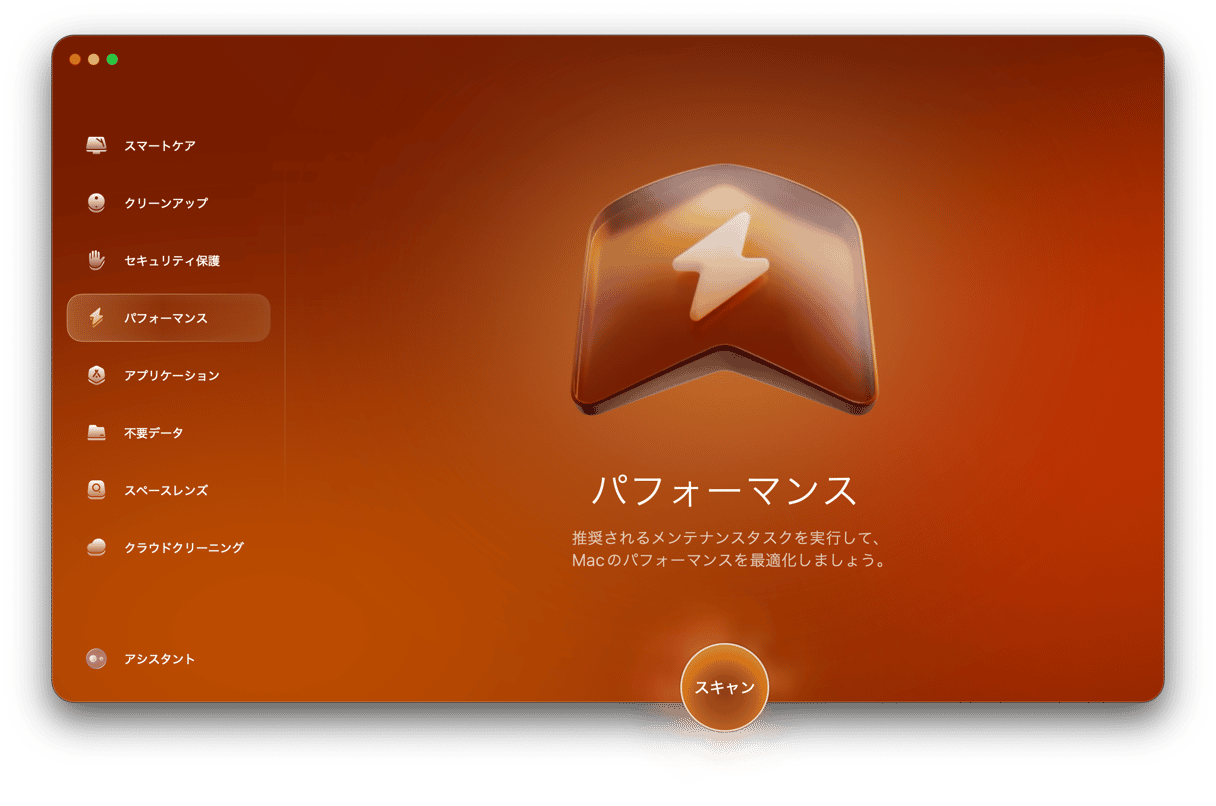
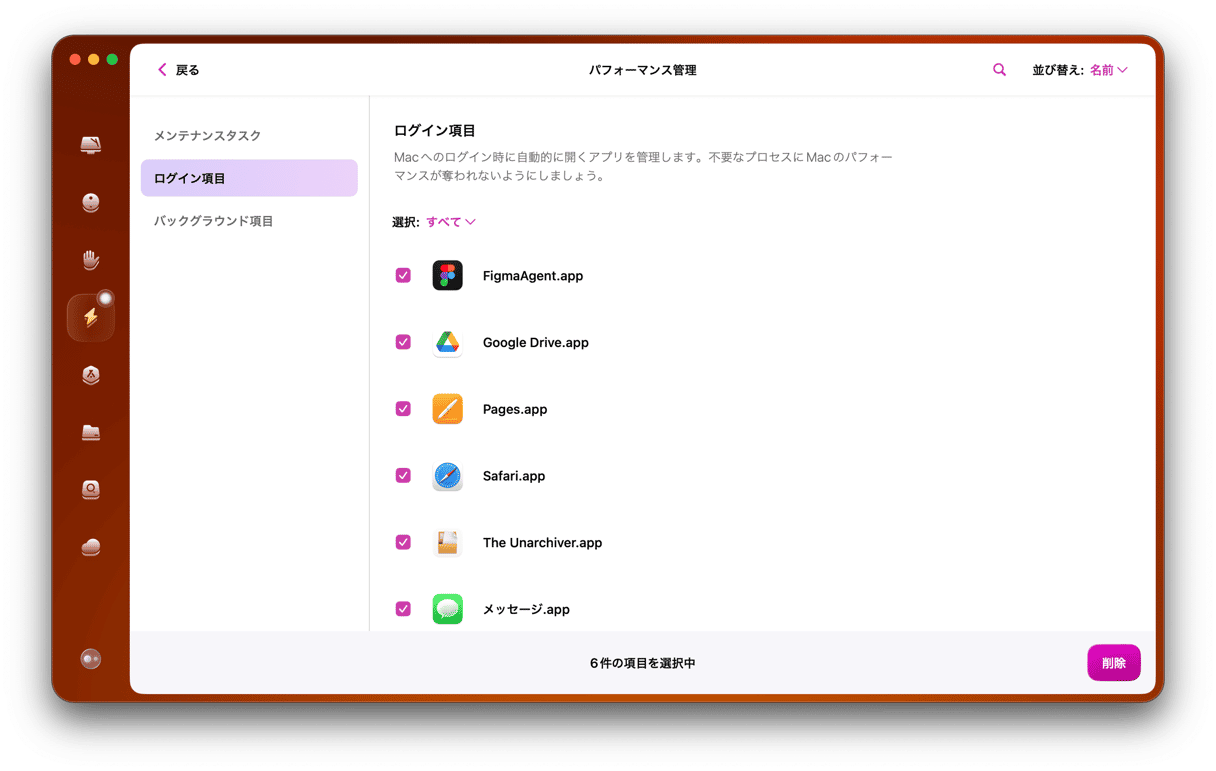
起動時に開くアプリをシステム設定から削除する方法
起動時に立ち上がるアプリは、macOSでは「ログイン項目」と呼ばれます。 技術的にこれは、Macの起動時ではなく、ログイン時に起動します。 そのため、まだログインしていないユーザーにユーザーを切り替えた場合には、その際にそれらが起動します。 「システム設定」からそれらの起動を防ぐ方法はこちらです:
- Appleメニューをクリックして「システム設定」を選択します。
- 「一般」>「ログイン項目と機能拡張」を選択します。
- 起動時に自動的に起動して欲しくないログイン項目をそれぞれ選択します。
- ウィンドウ下部の「-」をクリックします。
- また「バックグラウンドでの実行を許可」の下にあるアプリをチェックして、不要なものをオフにします。
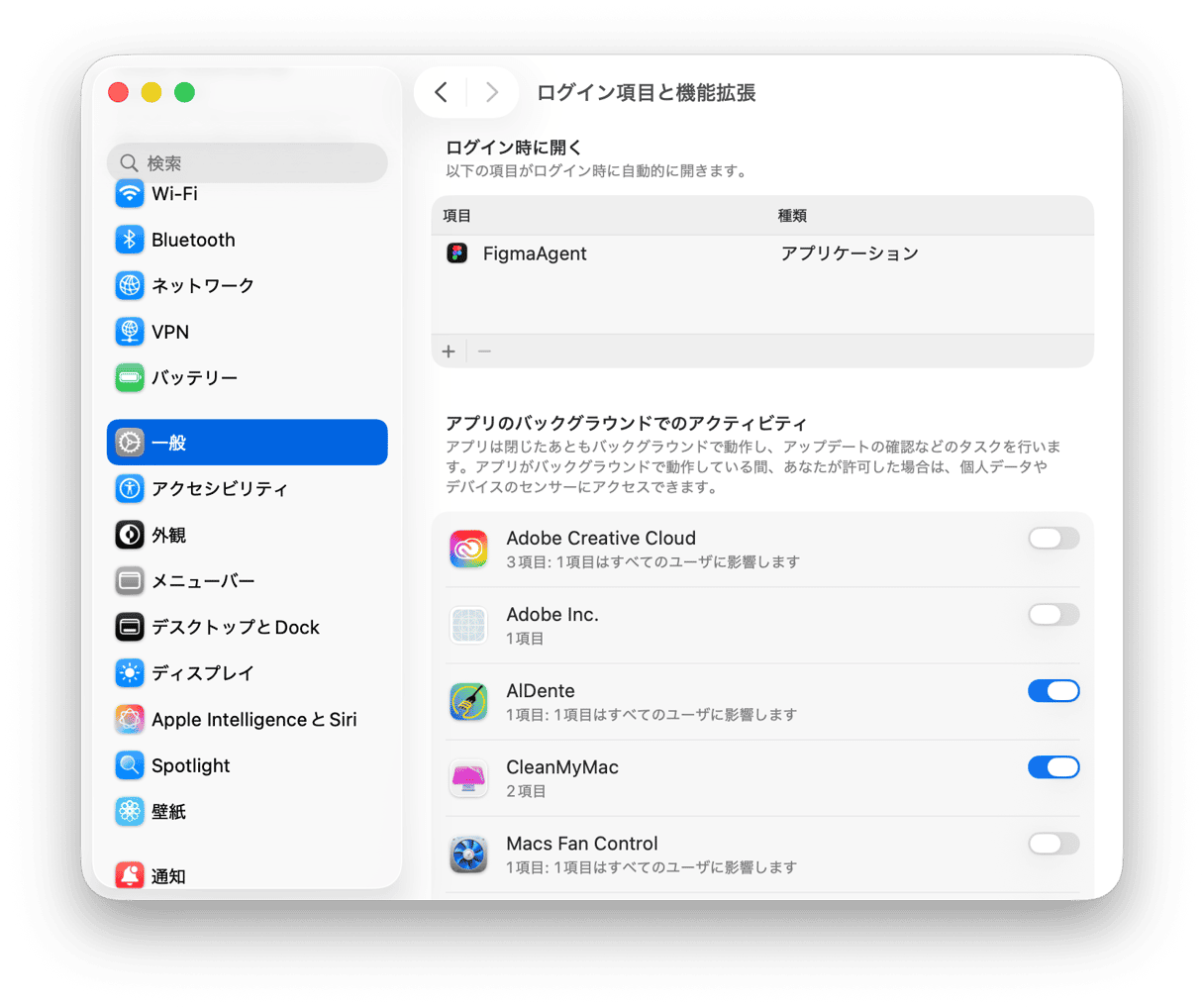
アプリの設定から自動起動を無効化
このプロセスはアプリ次第で異なります。 多くのMacのアプリの場合は、アプリ名のメニューをクリックして「設定」を選択し「ログイン時に起動する」などの設定を探します。
オンラインストレージサービスの場合には、多少異なります。 一例として、Dropboxでこれを行う手順を説明します。
- Dropboxのメニューバー項目をクリックします。
- アカウント (通常であればウィンドウの右上のイニシャル) をクリックします。
- 「基本設定」を選択します。
- 「システム起動時にDropboxを開始」のチェックボックスをオフにします。

アプリの中には、起動時に自動的に立ち上がらないようにすることがより難しいものもあります。 しかし、それは可能です。次は、Spotifyの場合の例です:
- Spotifyウィンドウの上部の「アカウント」をクリックします。
- 「設定」を選択します。
- 「詳細設定」まで下にスクロールして「パソコン起動時の設定」のセクションを見つけます。
- そのセクションに「パソコンを起動するとSpotifyが自動で起動します」という項目があります。
- ドロップダウンメニューから「いいえ」を選択します。
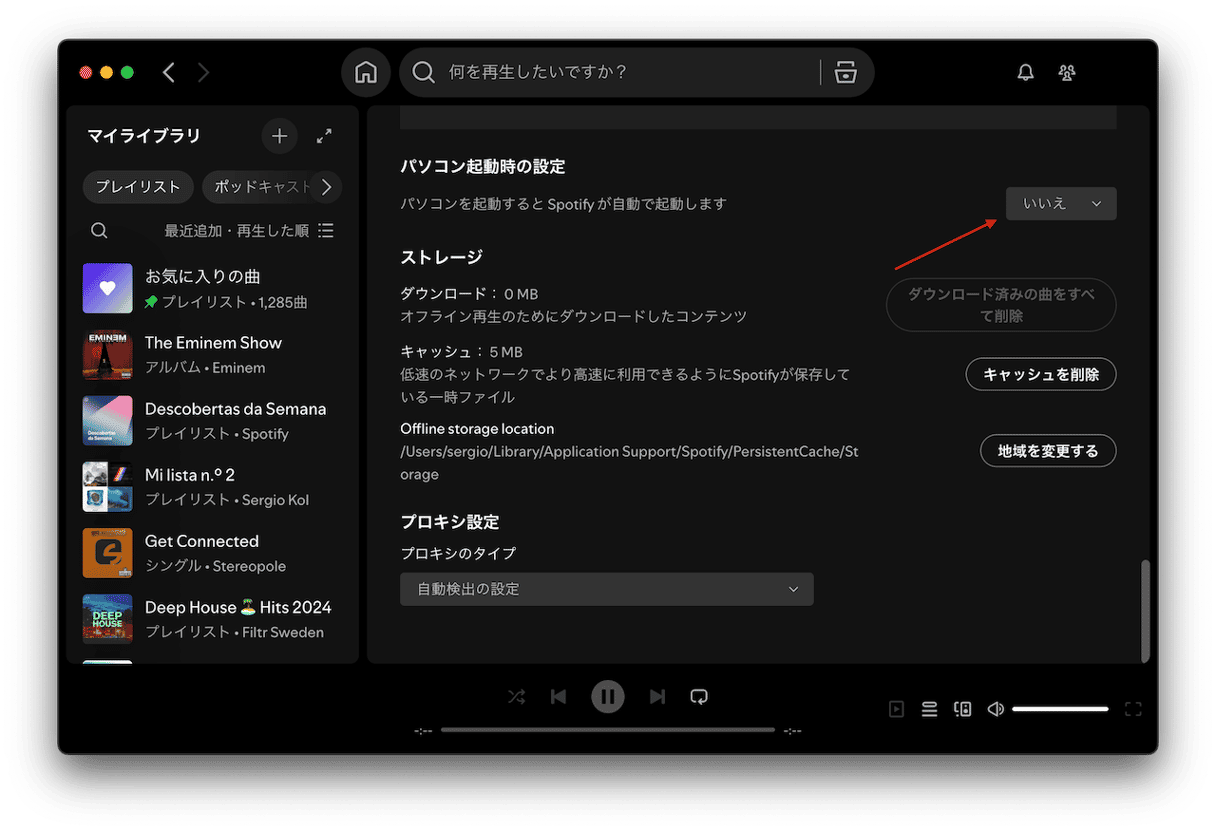
起動デーモンと起動エージェントを削除
Macを起動した際にプログラムが開こうとしていることに気付いた場合には、ライブラリ内に隠れている起動デーモンや起動エージェントが原因の可能性があります。 これらを見つけて削除する方法は次のとおりです。
Finderを開いて「Shift + Command + G」と入力すると、ウィンドウがポップアップ表示されます。 次に、以下の場所に移動して、そこにあるすべてのファイルを削除します。
- /Library/LaunchAgents
- /Library/LaunchDaemons
- ~/Library/LaunchAgents
- /System/Library/LaunchAgents
- /System/Library/LaunchDaemon

また、LaunchAgentsフォルダやLaunchDeamonsフォルダも存在しますが、これらはコンピューターが正常に機能するために必要なので、変更するべきではありません。 「System/Library」から始まるフォルダから項目を削除する際には注意が必要です。 これらのフォルダにはMacに必要な項目が含まれているので、削除しないように注意すべきです。
アプリの起動をソフトウェアで遅延
起動項目は便利ですが、すべてのアプリを同時に開くのを避けたい場合には「Delay Start」や「DelayedLauncher」などのツールを使うことで、タイマーを設定して起動時間をコントロールすることができます。 「Lingon X」のようなプログラムでは、他のアプリを開く特定のタイミングを設定することも可能です。
起動時にアプリが自動的に開く理由
この単純な答えは、それを許可するようにMacが設定されているからです。 ただし、起動時にアプリケーションが起動するのには様々な理由があります。 あえてそうするユーザーもいますが、そうしなければうまく機能しないアプリもあります。 たとえば、オンラインストレージサービスのアプリなどはそれに該当します。 特に頻繁に使うようであれば、起動時にそれを立ち上げるのが理にかなっています。 他のアプリの場合においては、利便性という点に尽きます。 ここでの疑問は、特定のアプリをより頻繁に使うように促す事がそのアプリのためなのか、それとも自分自身のためかという点です。 その答えが、そのアプリ自身のためなのであれば、それはあなたにとっては不要なのかもしれません。
起動時にアプリが立ち上がる事の問題
Macの起動に要する時間が増えること以外にも、起動時にアプリが立ち上がる事によって、いくつかの問題が起こる可能性があります。
- 起動時にアプリケーションが立ち上がると、それがバックグラウンドで常に実行されて、メモリやCPUサイクルなどのリソースが使用されます。
- 起動時に立ち上がるアプリに問題が発生すると、Macの他のプログラムにも問題が起こる可能性があります。また、アプリが起動したことに気付かなかった場合には、問題の診断が困難になるリスクがあります。
一部のアプリケーションは、Mac上で常時実行しておくのが理にかなっているので、起動時に自動的に立ち上がるべきものです。 たとえば、メニューバー項目やオンラインストレージサービスなどです。 これらを起動時に実行するのには十分な根拠があります。 アプリをもっと頻繁に利用させる目的で、これが行われているケースもあります。 起動時にどのアプリを起動させるかであったり、起動させたくないアプリの管理もすることができます。 上記の手順で、ご自身にとって最適な手段をご利用ください。そうすれば、Macの起動が速くなり、リソースが足りなくなる頻度が少なくなるはずです。






